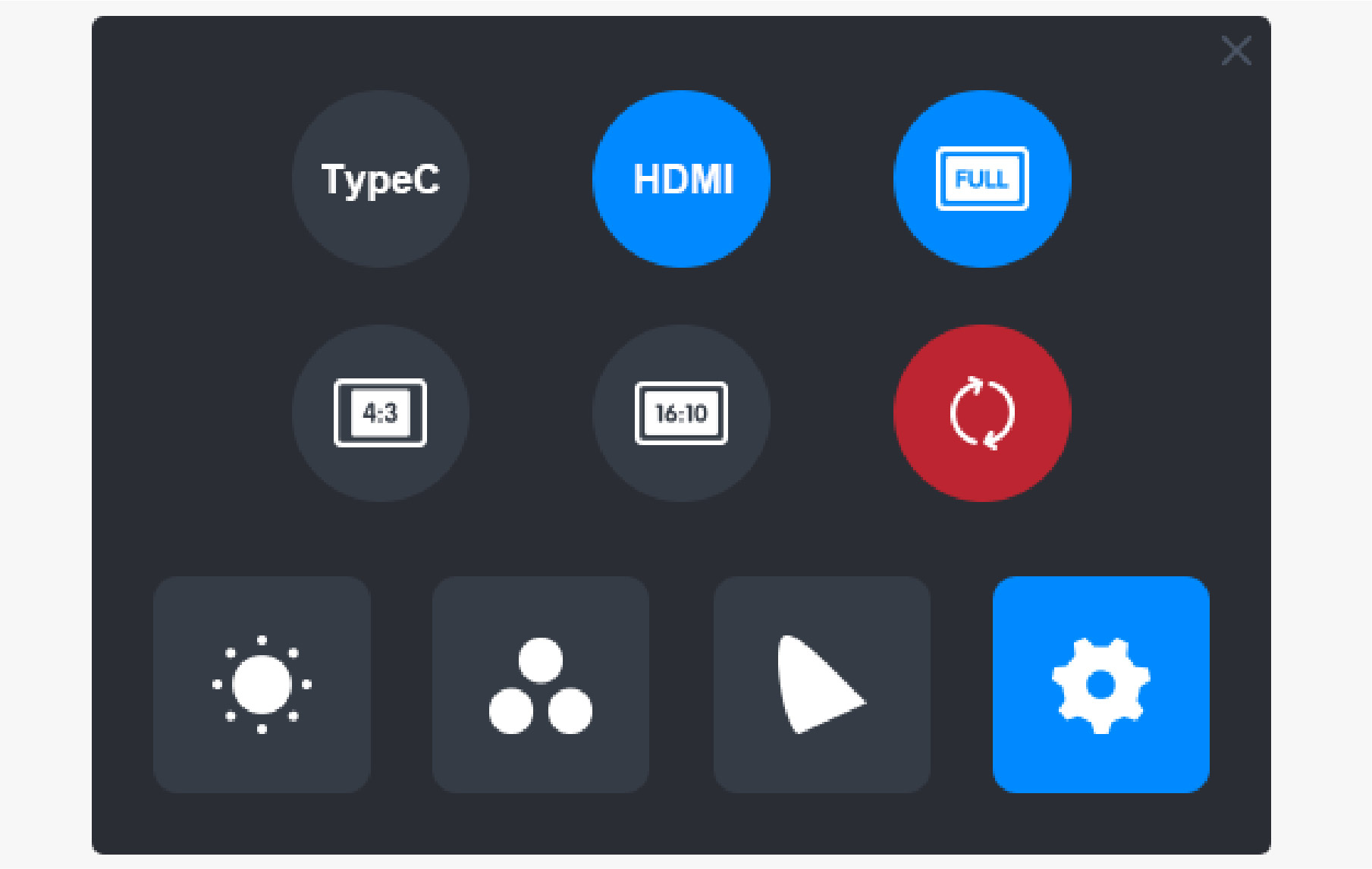-
Produktübersicht
- Verbindung
-
Treiber
- Stift-aktiviertes OSD-Menü
- Wie verwendet man den digitalen Stift
- Produktspezifikationen
- Fehlerbehebung
OSD-Einstellungen auf KAMVAS Pro 13 (2.5K) können mit dem digitalen Stift vorgenommen werden.
Drücken Sie lange auf die Ein-/Aus-Taste, um das OSD-Menü aufzurufen, und verwenden Sie dann den digitalen Stift, um die Einstellungen anzupassen. Die Benutzeroberfläche ist minimalistisch gestaltet, wobei Optionen wie Helligkeit, Farbtemperatur, Allgemeine Einstellungen und Beenden vorbehalten sind, während einige selten verwendete Funktionen weggelassen werden.
Helligkeitseinstellungen
Klicken Sie auf das Sonnensymbol, um die Helligkeit einzustellen. Oben links auf der Benutzeroberfläche können Sie zwischen vier Modi wählen: "Standardmodus", "Spielmodus", "Filmmodus" und "USER"-Modus. Oben rechts befinden sich "Helligkeit", "Kontrast" und "Sättigung".
Wenn "Standardmodus", "Spielmodus" oder "Filmmodus" gewählt wird, ist nur der dritte Balken blau und der Benutzer kann ihn verschieben, um die Sättigung anzupassen.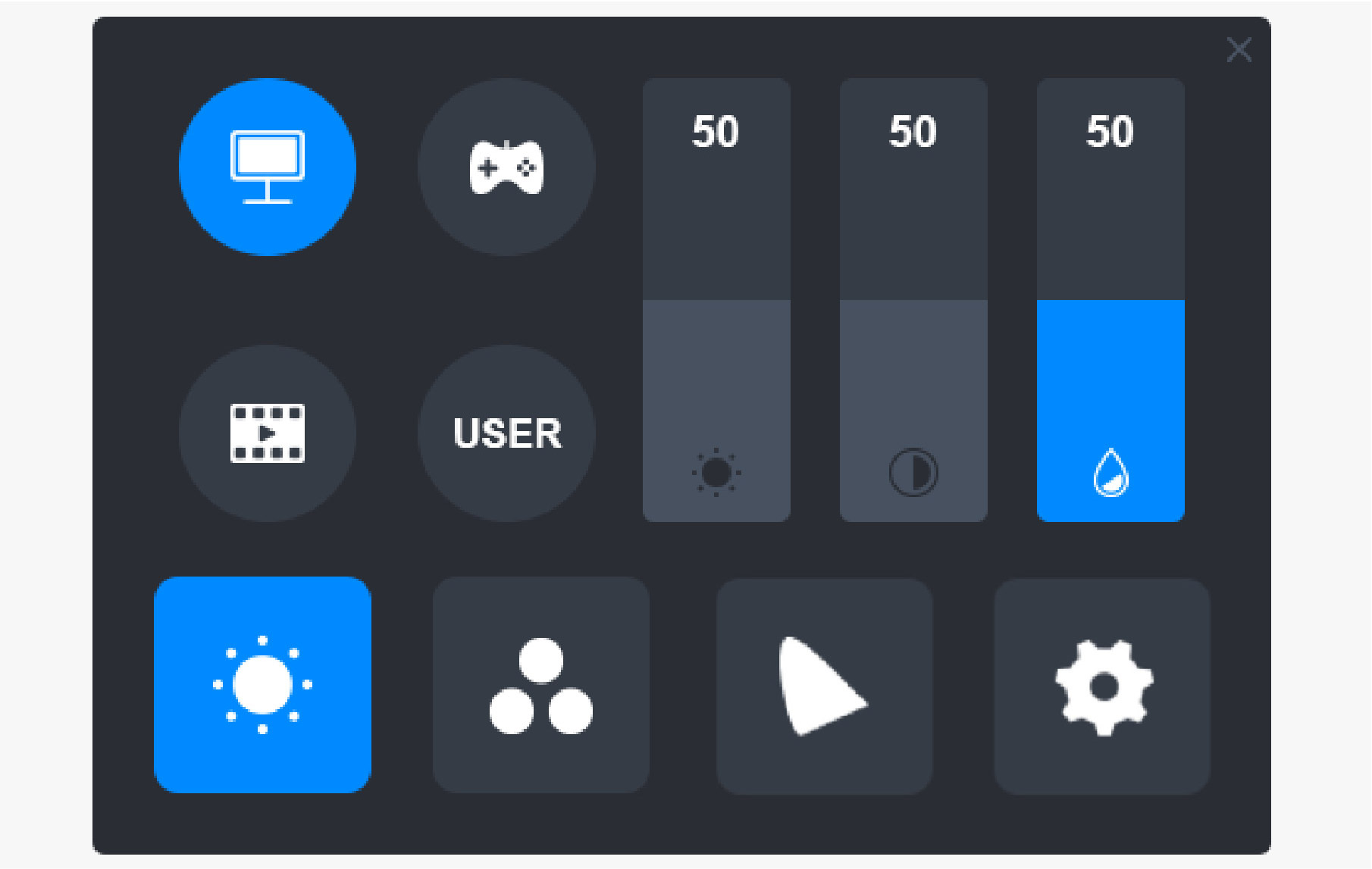 Im Modus "USER" sind alle drei Balken blau, und der Benutzer kann Helligkeit, Kontrast und Sättigung durch Verschieben der Balken einstellen.
Im Modus "USER" sind alle drei Balken blau, und der Benutzer kann Helligkeit, Kontrast und Sättigung durch Verschieben der Balken einstellen.
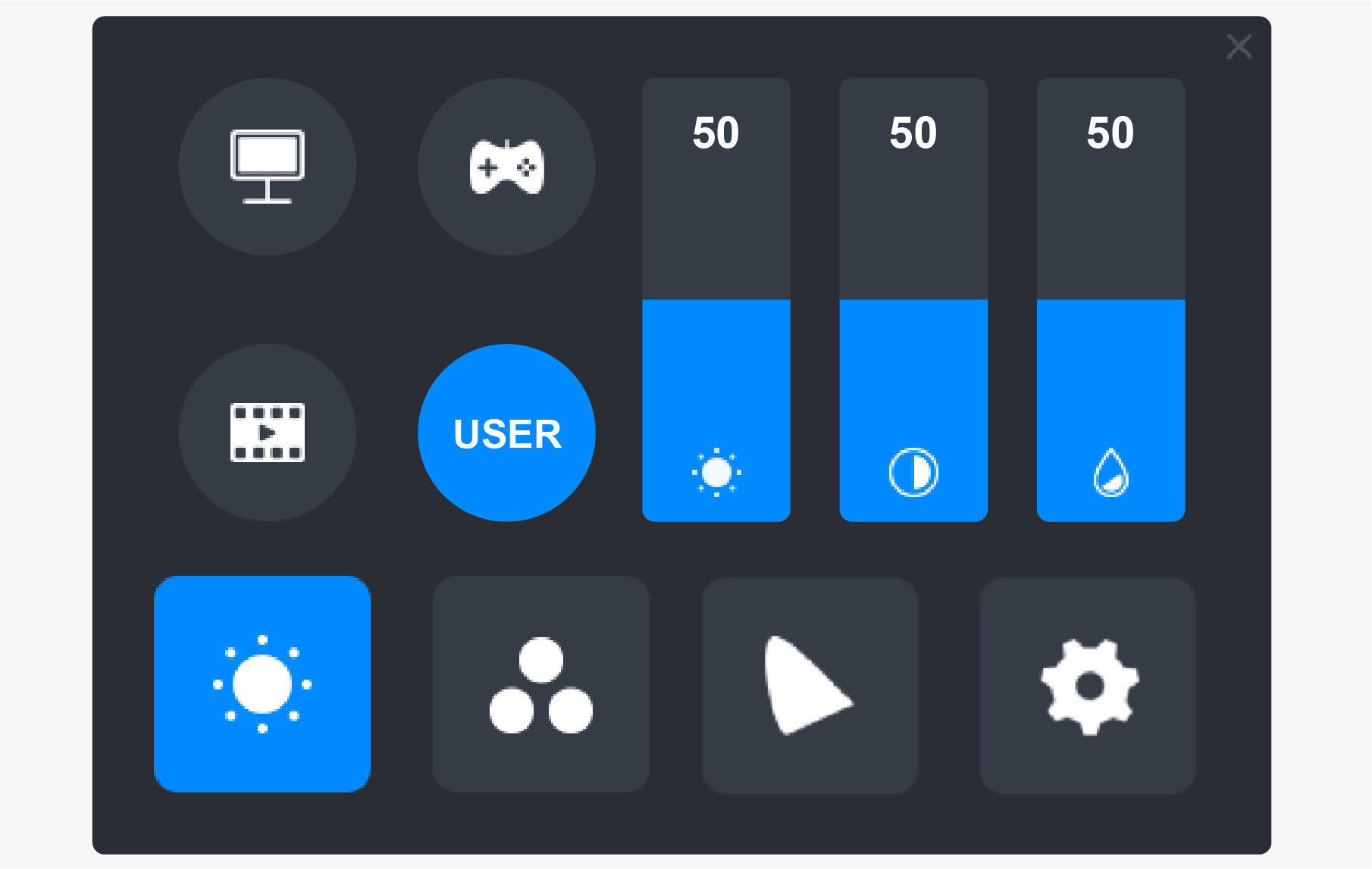
Farbtemperatur-Einstellungen
Oben links befinden sich drei Standard-Farbtemperaturen ("6500K", "7500K" und "9300K") und ein anpassbarer "USER"-Modus. Oben rechts stehen die RGB-Farbwerte: "R(Rot)", "G(Grün)" und "B(Blau)".
Wenn "6500K", "7500K" oder "9300K" gewählt wird, sind alle drei Balken dunkel und der Benutzer kann "R(Rot)", "G(Grün)" oder "B(Blau)" nicht einstellen.
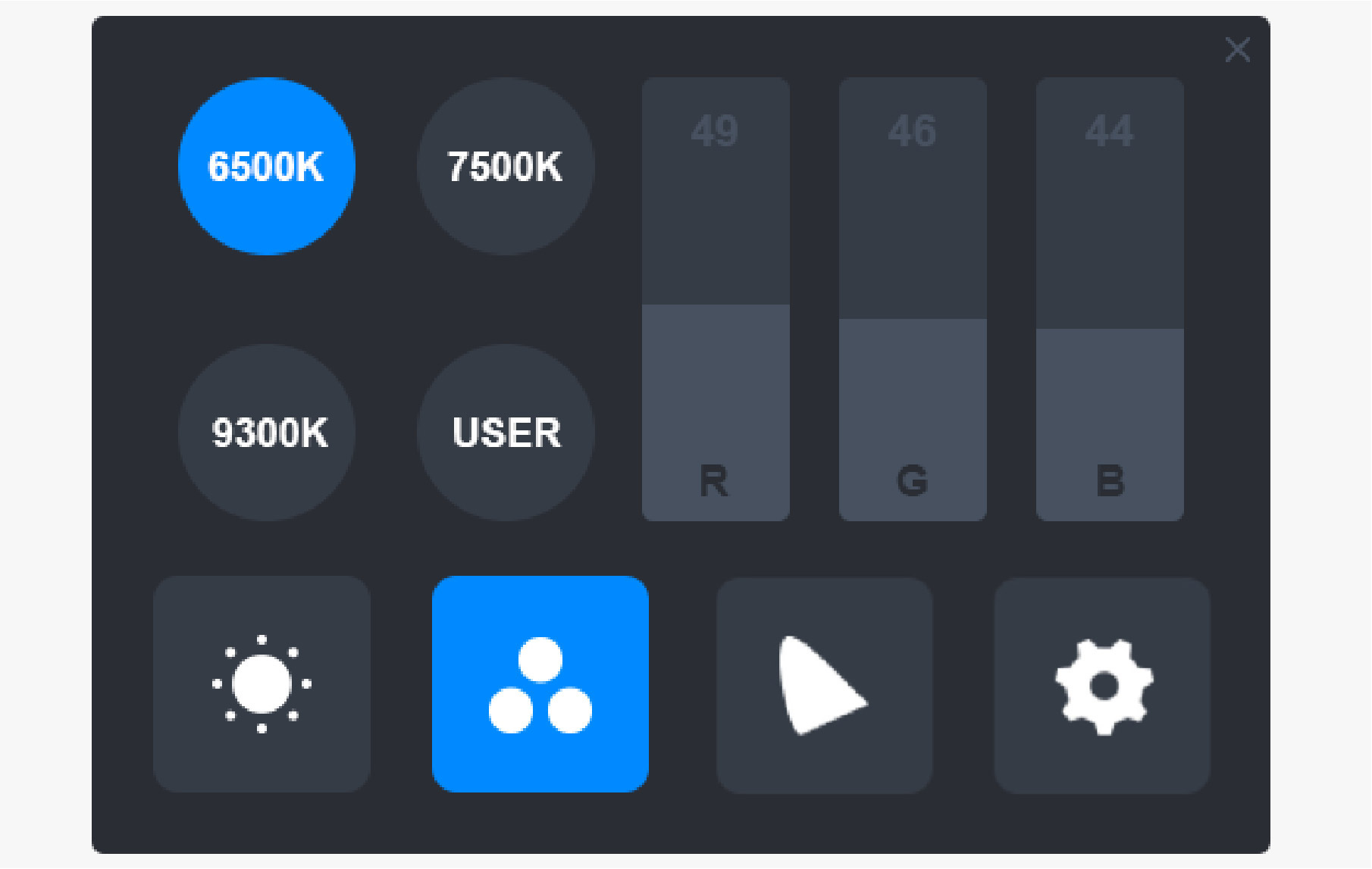
Im Modus "USER" sind alle drei Balken blau, und der Benutzer kann "R(Rot)", "G(Grün)" und "B(Blau)" durch Verschieben entsprechend anpassen.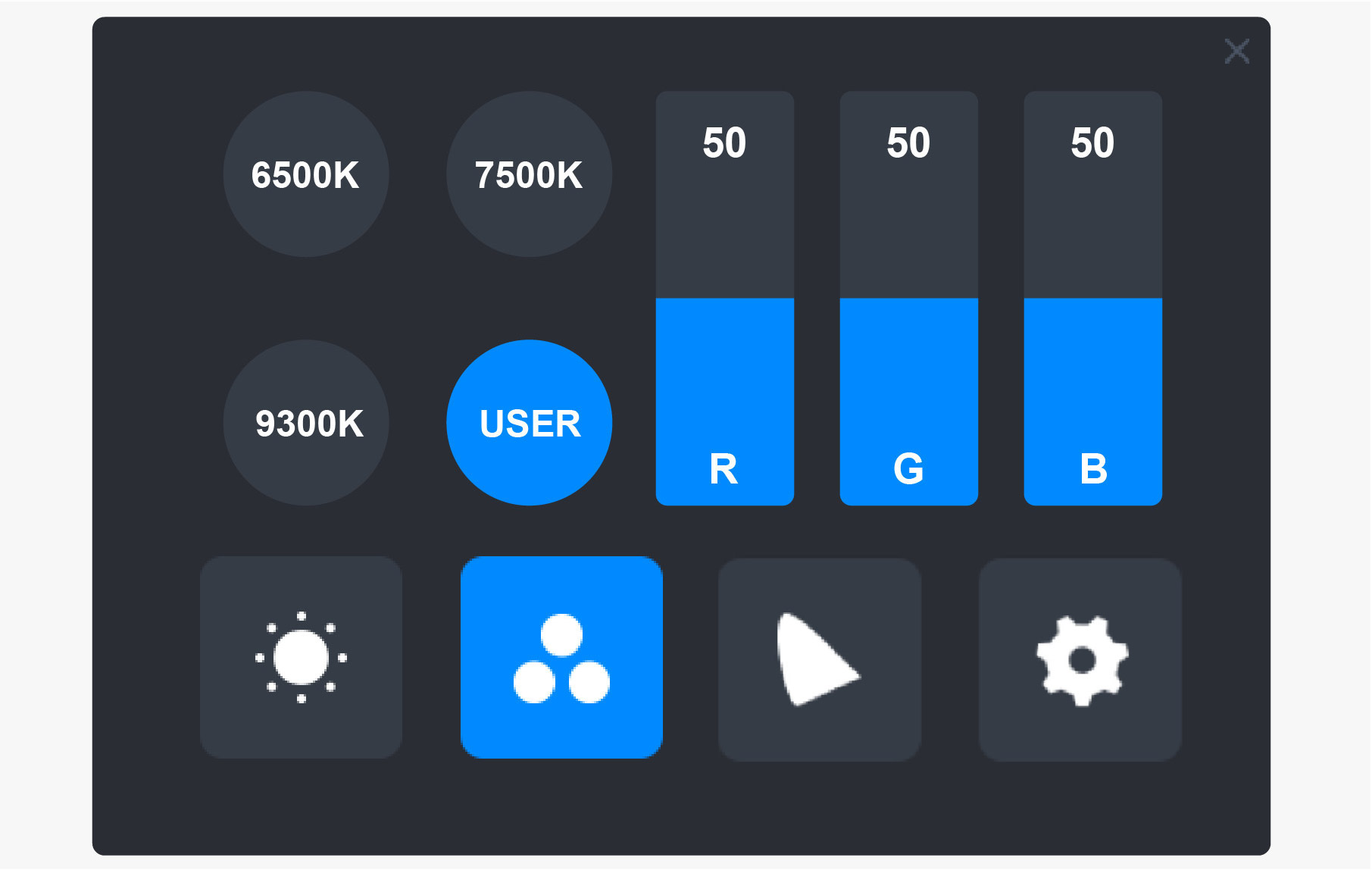
Farbgamut-Einstellungen
Im Menü stehen drei Farbbereiche zur Verfügung: "Nativ", "sRGB" und "Adobe RGB".
Die Farbabdeckung ist wie folgt:
Nativ: 145 % sRGB.
sRGB:99 % sRGB。
Adobe RGB:99 % Adobe RGB。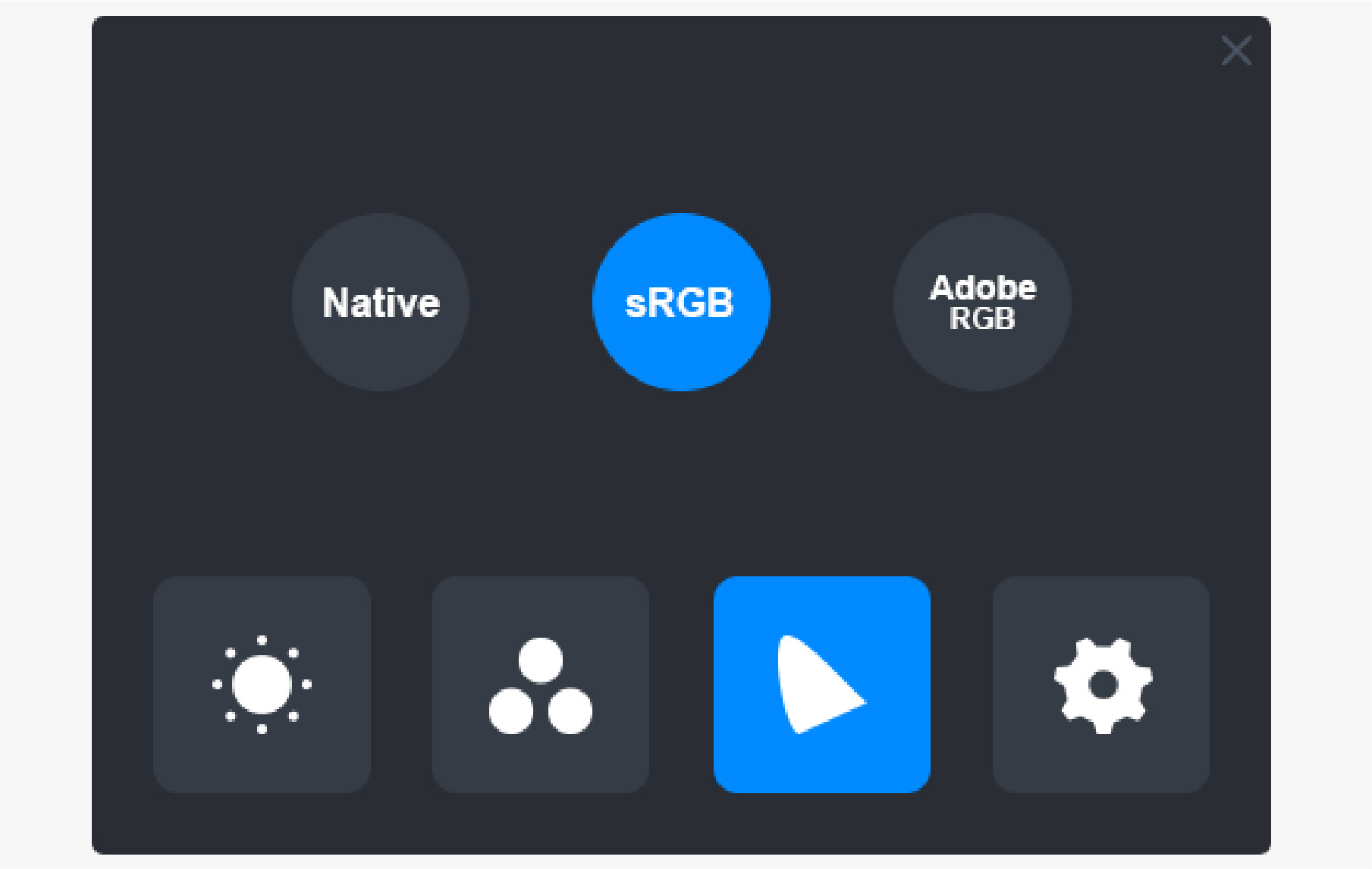
Anmerkung:
Sie können auf das hufeisenförmige Symbol klicken, um den gewünschten Farbbereich auszuwählen. Wenn Sie "Nativ" wählen, können Sie immer noch die gewünschte Helligkeit und Farbtemperatur frei wählen und einstellen. Um jedoch sicherzustellen, dass die Farben, die Ihr Stift-Display anzeigt, den Standardfarben Adobe RGB und sRGB ähnlich sind, kann nur der Helligkeitsbalken im "USER"-Modus verschoben werden, wenn Sie "sRGB" oder "Adobe RGB" gewählt haben.
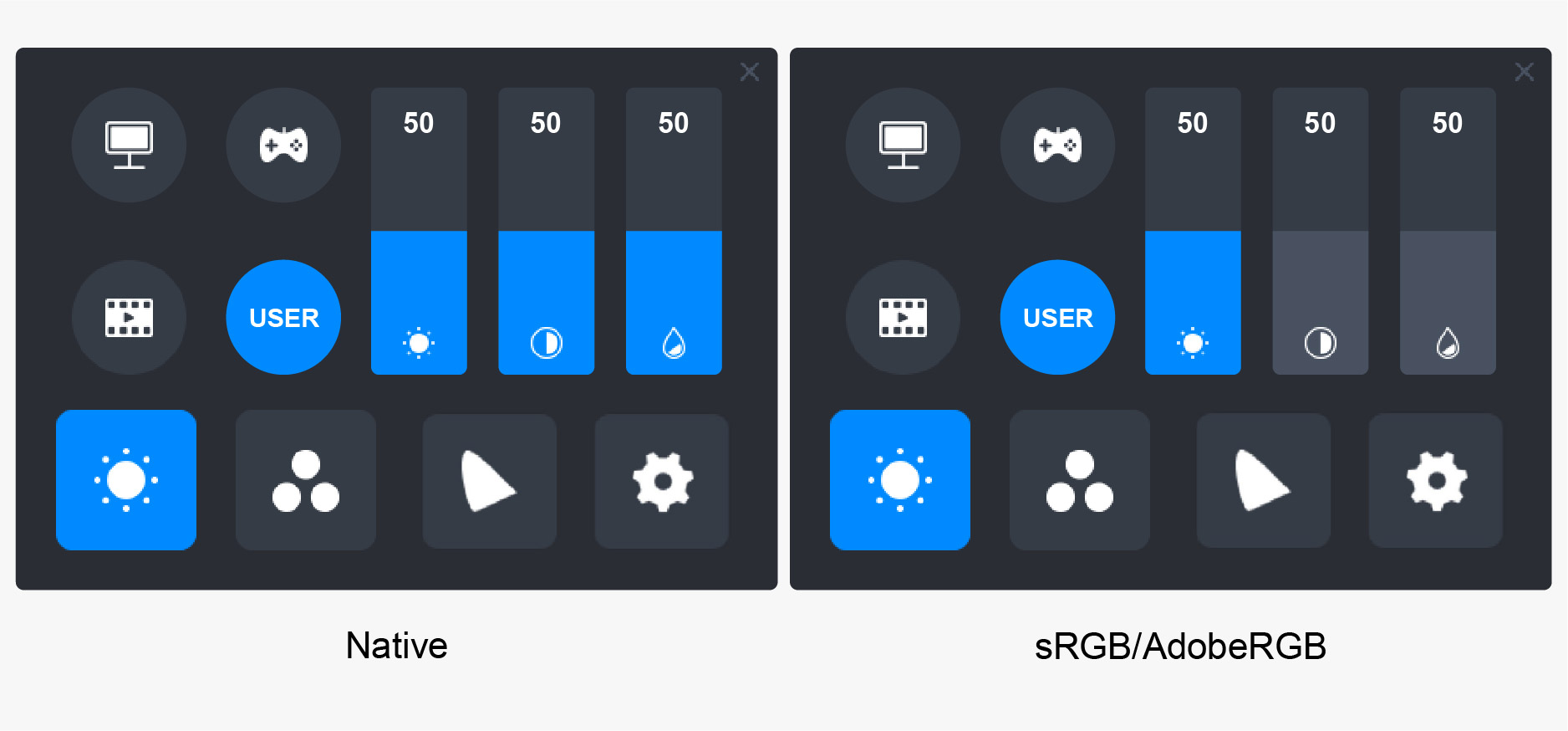
Allgemeine Einstellungen
Im Menü sind "TypC", "HDMI", "Full", "4:3", "16:10" und "Reset" zu wählen.
①TypC/HDMI: Anschluss über ein Typ-C-Kabel oder HDMI-Kabel.
②FULL: Ändern Sie den sichtbaren Bereich auf Vollbild.
③4:3: Ändert das Seitenverhältnis des sichtbaren Bereichs auf 4:3.
④16:10: Ändert das Seitenverhältnis des sichtbaren Bereichs auf 16:10.
⑤Reset: Alle Einstellungen des OSD-Menüs werden auf die Standardeinstellungen zurückgesetzt.